Surface Laptop Go 3レビュー 大学生によく似合う爽やかなノートパソコン
更新日:2023年12月2日

Surface Laptop Go 3。機材貸出:Microsoft
MicrosoftのSurface Laptop Go 3はとても爽やかなデザインのノートパソコンで、4色のカラーモデルから選ぶことができ、大学生にとても良く似合います。
コンパクトで軽く、大学に持っていくことも簡単にでき、とても使い勝手が良いです。性能も前モデルよりも大きくアップしていて、快適に使うことができます。
今回、実際にSurface Laptop Go 3を使用してみましたので、そのレビューをご紹介します。
詳細はこちら → Surface Laptop Go3
4色の爽やかなカラーモデルがラインナップして大学生によく似合う
Surface Laptop Go 3には下のように4色のカラーモデルがラインナップされています。どれもとても洗練された爽やかな色合いで、大学生によく似合います。若者らしいフレッシュさがあり、男性も女性も楽しい気持ちで使うことができそうです。

今回のレビューでは、サンドストーンというカラーモデルを使用しています。他の製品にはないカラーモデルでオシャレな感じがしました。

サンドストーンのカラーモデル。

サンドストーンのカラーモデル。
以下の写真は前モデルになりますが、アイスブルーのカラーモデルになります。参考までにご覧ください。

アイスブルーのカラーモデル。写真は前モデルのもの。
自宅で使うのはもちろんのこと、大学にも楽に持ち運べる
パソコンのサイズと重さを確認してみました。
まず、サイズは12.4インチです。ややコンパクトな部類のノートパソコンになります。PC本体の上にA4ノートと重ねてみると、下の写真のようになります。奥行きはA4ノートとほぼ同じで、横幅はA4よりも小さくなっていました。
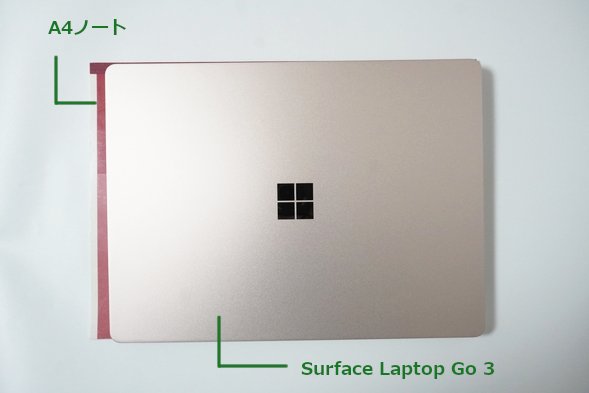
A4ノートの上にSurface Laptop Go 3を重ねたところ。
また、重さは約1.12kgです。とても軽いノートパソコンです。

実際、片手でも楽々持ち上げることができます。これくらい軽いととても使いやすいですね。

サイズ的にはややコンパクトで画面の広さが気になる人もいるかもしれませんが、十分に活用することができます。ネットをしたり、動画鑑賞やメール、SNS、Officeソフトを使った大学の講義レポートの作成など、問題なく行うことができます。
また、軽いノートパソコンなので、自室で使ったりリビングで使ったりなど、場所を変えて使うということが楽に行えます。
大学生の場合、大学の講義やゼミ、研究室に持って行って使うということも多いです。そのようなときでも、カバンに入れてもかさばりませんし、楽に持ち運ぶことができるのはとても便利です。
前モデルよりも性能が大きくアップして幅広く使えるようになった
以前、前モデルであるSurface Laptop Go 2をレビューしたことがあったのですが、その時の性能は抑えめで、軽い作業が中心の文系向きのノートパソコンでした。
しかし、最新のSurface Laptop Go 3になって性能が大きくアップしています。実際に使ってみると、CPUの性能は60%近く大幅にアップしていて処理速度がより高速になっています。最新モデルは文系も理系も使える性能になっていて、大学の学業からプライベートまでしっかり対応できます。

大学の講義資料を見ているところ。

動画を見ているところ。
ただ、気になる点としては、パソコンの処理を担う心臓部分であるCPUは一つ前の世代のものが搭載されていることです。十分に高い性能でしっかり使えるのですが、最新のCPUを搭載した製品と比べると、相対的に抑えめの性能かなという印象です。
そのため、理系の学生のように、少し負荷のかかるような処理も今後対応したいというような場合には、 上位モデルであるSurface Laptop 5やSurface Pro 9等の製品の方が性能が高くてより高速な処理が可能です。より長く快適に使いたいというような場合には、これら上位製品を検討してみてください。
レビューはこちら → Surface Laptop 5 13.5インチレビュー
レビューはこちら → Surface Pro 9レビュー
レビューはこちら → Surface Laptop Go 2レビュー (前モデル)
インターネットにはWi-Fiで接続できる
インターネットにはWi-Fiを用いて接続することが可能です。普段からWi-Fiを使ってネット接続している人が多いと思いますので、特に問題なく使えるでしょう。Wi-Fi 6(11ax)にも対応していて、高速なネット通信が可能となっています。
レポートや卒論の作成に必要なOfficeソフトが標準で搭載
Surface Laptop Go 3には、Microsoft Officeソフトが標準でインストールされています。
OfficeのバージョンはHome and Business 2021なので、Word、Excel、PowerPoint、OneNote、Outlookが使えます。レポート本文はWordで、グラフを描いたり数値を計算したりするのはExcelで、プレゼン発表はPowerPointで行えます。OneNoteはデジタルノート、Outlookはメールソフトになります。大学の講義のレポートを作成する必要が出てきても、すぐに使えるようになっています。
Surface Laptop Go 3を購入する場合、Microsoft 365というものがセットで選択できるようになっています。Officeソフトが含まれていて必要そうに見えるかもしれませんが、これを購入すると2重でOfficeを利用できるようになってしまいます。Microsoft 365は通常は必要ありませんのでご注意ください。
キーボード
キーボードは下の写真のようになっています。日本語配列のキーボードで、アルファベットや数字・記号キーの並び方はスタンダードな仕様です。

キーボードに関しては1つだけ気をつけるポイントがあって、それはスペースキー横の「A」と「あ」キーになります。
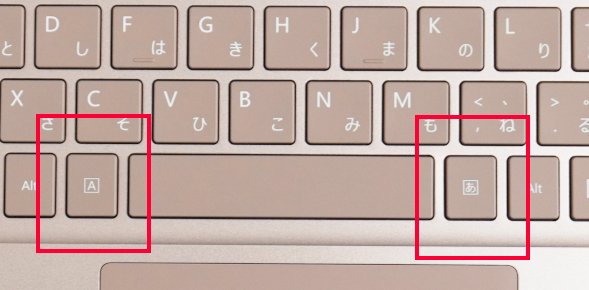
一般的なキーボードではスペースキーの両隣には無変換と変換キー、そしてカタカナひらがなキーが配置されているのですが、Surface Laptop Go 3ではこれらのキーのかわりに「A」キーと「あ」キーが搭載されています。
「あ」キーを押すと日本語入力が有効になって、「A」キーを押すと日本語入力がオフになる仕様になっています。日本語入力したい時は「あ」キーを押してから入力し始めると、確実に日本語で入力できて便利です。
ただ、これまでのキーボードに慣れていて、変換、無変換キーをよく使っていた人は、最初は慣れが必要かもしれません。半角・全角変換キーのように、キーを押すたびに半角と全角が交互に切り替わるようにはなっていないようです。
ちなみに、キーボードの左上隅にある半角・全角変換キーはこれまで通り搭載されていて動作もこれまで通りになっています。
このキー以外は特に気になる点はありませんでした。参考までに、キーボードの左右半分ずつの拡大写真をご紹介します。


キー同士の間隔やキーを押したときの深さは特に問題ありません。快適に入力することができると思います。

タッチパッドも問題なく使うことができます。

ディスプレイ
解像度は一般的なディスプレイよりも少し低いのですが、映りの良いディスプレイが搭載されています。文字を見るだけでなく、画像や動画も綺麗に表示されます。ネットや動画鑑賞、メール、SNSやOfficeソフトを使ったレポートや書類作成など、問題なく使うことが可能です。

サイズと解像度
Surface Laptop Go 3のディスプレイは12.4インチです。一般的なノートPCよりもややコンパクトな画面です。12インチ台のノートパソコンは数が少なく、貴重な製品です。
解像度は1536 × 1024となります。一般的なノートパソコンのディスプレイの解像度は1920×1080で、Surface Laptop Go 3の解像度はやや低めなのですが、全く違和感なく見ることができます。
映り方と色の表示
PixelSense Displayを搭載し、綺麗な表示の画面です。表示できる色も豊富で、色味も良いです。光沢ありの画面なので映り込みはあります。
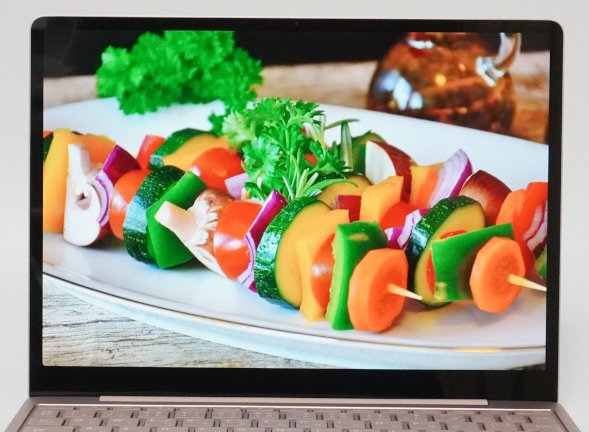
上や横からなど角度を変えてみても、色が抜けて表示されたりということもなく、見やすいディスプレイです。

技術的な話なのですが、sRGBカバー率は97.1%となっていて、表現できる色の範囲が広いです。インターネットやメール、Officeソフトを使ったレポートや書類作成などの一般的な作業だけでなく、画像や動画編集などの色の表示が大事になる作業に使うのも良いです。
| sRGBカバー率 | 97.1% |
|---|---|
| Adobe RGBカバー率 | 74.0% |
指で画面を操作できる
画面を指で触って操作することができます。クリックやスクロールなど、スマホのように直感的な操作が可能です。
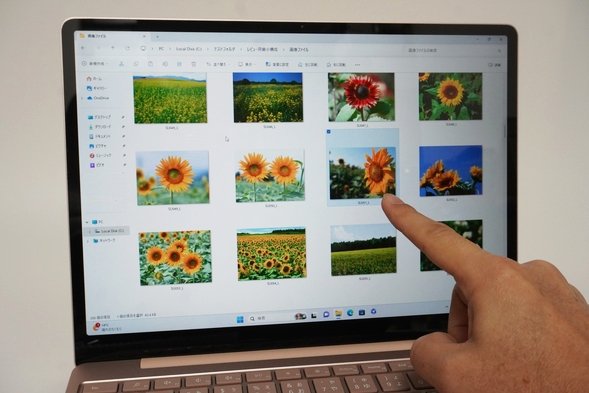
周辺機器との接続に必要なインターフェース
周辺機器との接続に必要なインターフェースは標準サイズのUSB Type-AポートとUSB Type-Cポートが1つずつとなっています。SDカードスロットやHDMIポートは搭載されていません。ポート類は少ないです。


USB機器の接続について
USBポートがType-A、Type-C1つずつ搭載されているので、USB機器との接続は大丈夫です。USBメモリや外付けハードディスクを挿したり、Type-C接続が可能なスマホを接続したりすることができます。
モバイルバッテリーから充電ができる
USB Type-Cポートを使うと、Power Deliveryに対応したモバイルバッテリーや充電器からPCの充電を行うことができます。

実際、20W以上の出力が可能なモバイルバッテリーと充電器を使って、Surface Laptop Go 3の充電を行うことができました。スマホの充電に使うモバイルバッテリーから充電を行うことができるのは便利です。PCを外に持っていくときに、ACアダプターを置いていくことができるので荷物を減らすことができます。
| PC 電源ON | PC 電源OFF | |
|---|---|---|
| モバイルバッテリー (20W) |
〇※1 | 〇 |
| 充電器 (45W) |
〇 | 〇 |
※1 「充電時間を短縮するには、デバイスに付属の充電ケーブルを使用してください」という表示がされる。
プレゼンにはアダプターがあると安心
上述したように、Surface Laptop Go 3にはHDMIポートがありません。そのため、大学のゼミや研究室でプレゼンを行う場合などには、下の写真のようなUSBポートをHDMIポートに変換するアダプターがあると安心です。
HDMIは非常によく使われていて、ほとんどのディスプレイやプロジェクターに搭載されています。

USB Type-CポートをHDMIポートに変換するアダプター。
実際に、このアダプターを使ってSurface Laptop Go 3とモニターをHDMIケーブルで接続してみたところ、問題なくPCの画面をモニターに映し出すことができました。
詳細はこちら → USB-C HDMI変換アダプター
下の写真のように、HDMIケーブルをつなぐだけでPCの画面をそのまま映し出すことができました。プレゼンの場合はPCの画面をモニターやプロジェクターにそのまま映し出しますが、問題なく対応できることがわかります。
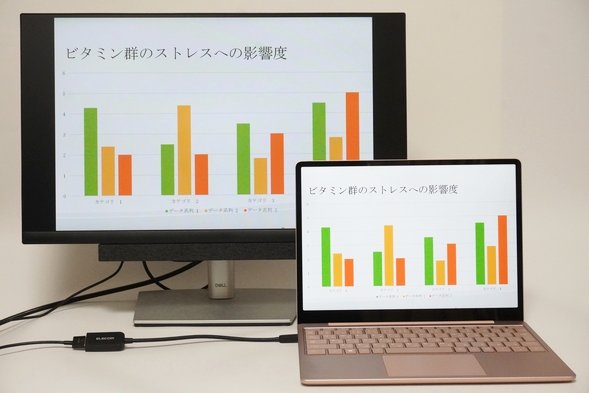
上述のHDMIアダプターを使って、PCの画面をモニターに映し出したところ。
また、PCの画面とモニターで別々の画面を映すことも可能です。2つの画面で異なる作業を行うことが可能です。2つの画面が使えるので、作業効率が大きくアップします。

HDMIに変換するアダプターがなくても、USB Type-Cに対応したモニターを使えば、USB Type-Cケーブル1本で直接画面を映すことが可能です。

電源につなぐためのSurface Connect
Surface ConnectはACアダプター(電源ケーブル)を挿すためのポートです。下の写真のようになっていて、ACアダプターを近づけると磁力でスッとくっつきます。取付・取り外しが簡単です。

カメラとマイク、スピーカーを搭載
最近は対面授業に戻っているところが多く、オンライン授業は減っていますが、Surface Laptop Go 3にはカメラとマイク、スピーカーが搭載されていますので、オンライン授業が行われることになってもしっかり対応することが可能です。

スピーカーは見た目ではわかりにくいのですが、本体の側面、キーボード面全体から聞こえてきました。バランスがとれた音質で、とても良いと感じました。
ZoomやTeamsを使ったビデオ通話を行ったり、動画を見たりするのも問題ありません。また、音楽を聴くのも聞きやすいと思います。
指紋センサーを搭載
電源ボタンは指紋センサーを兼ねています。パスワードを入力しなくてもワンタッチでログインできるようになって便利に使うことができます。
しかも他人の指ではログインできなくなるのでセキュリティも高くなります。パソコンを使っていると大事なデータや人に見られたくないデータが増えていくので、このセキュリティ機能があると安心です。

静音性の確認
ネットをしたり動画を見たりするなど、負荷があまりかからない作業をしているときはとても静かに使うことができます。
CPUに大きな負荷がかかると動作音は大きくなるのですが、一般的なノートパソコンよりもかなり静かでした。
問題なく使うことができるでしょう
| 測定項目 | 測定値 |
|---|---|
| PCの電源OFF時の室内の音量 (できるだけ無音の状態) |
28~29db |
| アイドル状態 (PCを起動し何もしていないとき) |
28~29db |
| YouTube動画鑑賞時 | 28~29db |
インターネットをしているとき (タブを10個開いた状態) |
28~29db |
| CPU 100%使用時 (CINEBENCH R23実行時) |
32~33db |
Surface Laptop Go 3の仕様と性能
Surface Laptop Go 3の仕様を確認してみましょう。
| OS | Windows 11 Home |
|---|---|
| CPU | Core i5-1235U |
| メモリ | 8GB / 16GB |
| ストレージ | SSD: 256GB |
| 光学ドライブ | なし |
| サイズ | 12.4インチ |
| 液晶 | PixelSenseディスプレイ タッチパネル 解像度: 1536 × 1024 |
| Office | Office Home and Business |
| 有線LAN | なし |
| 無線LAN | Wi-Fi 802.11 a/b/g/n/ac/ax |
| USBポート | USB Type-A × 1 USB Type-C × 1 |
| HDMI | - |
| 重量 | 1.13g |
| カラー | アイスブルー サンドストーン プラチナ セージ |
今回レビューに使用したものは以下のようになっています(メーカー貸出機)。
CPU: Core i5-1235U
メモリ: 16GB
ストレージ:SSD 256GB
カラー:サンドストーン
メモリ: 16GB
ストレージ:SSD 256GB
カラー:サンドストーン
OSは最新のWindows 11 Homeが搭載されています。
CPUはCore i5のみとなりますが、インターネットやメール、Officeソフトを使ったレポートや書類作成などが十分快適に行える性能です。実際に性能を計測してみたところ、前モデルよりも60%近く大幅に性能がアップしていて、処理速度がより高速になっています。
メモリは8GBまたは16GBを選択できます。通常は8GBあれば問題なく使うことができます。余裕があれば16GBを選択してみても良いでしょう。快適さがよりアップします。
ストレージはSSDになります。データを高速に読み書きできるので、とても快適に動作します。
文系も理系も、CPUにCore i5、メモリ8GBを選択すれば問題なく使うことができます。
ただ、CPUの性能は他の製品に比べると抑えめになっているので、負荷のかかる処理を行うことも多い理系の学生さんや、より性能の良いモデルが良いというような場合には、CPUの処理性能がより高い上位モデルのSurface Laptop 5 13.5インチ、Surface Pro 9などがおすすめです。
レビューはこちら → Surface Laptop 5 13.5インチレビュー
レビューはこちら → Surface Pro 9レビュー
Officeソフトが標準でインストールされているので、レポート作成にすぐに使えます。Office Home and Businessが使え、Word、Excel、PowerPoint、Outlook、OneNoteが含まれています。
以下はCPUとストレージの性能、そしてグラフィックスの性能を専用のソフトウェアを用いて測定したものです。専門的な内容になりますので、読み飛ばしてもらって構いません。
CPUの性能
CINEBENCH R23とR20という2つのソフトを使ってCPUの性能を測定しました。スコアはそれぞれ5546 pts、2100ptsとなりました。
前モデルに比べて約60%も性能がアップしていて、処理性能も問題ありません。他の製品に比べると抑えめの性能ではあるのですが、快適に使うことができるでしょう。
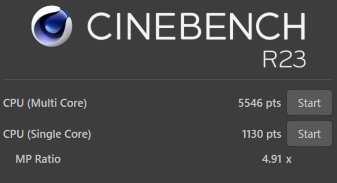
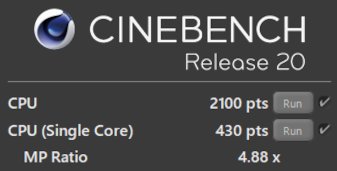
ストレージの性能
SSDの読み書きの速度を計測しました。高速にデータの読み書きを行うことができます。快適に使うことができるでしょう。
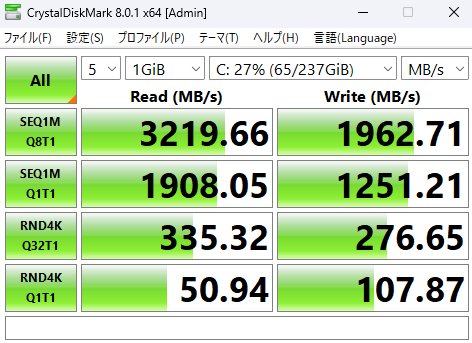
グラフィックスの性能
しっかりと性能を発揮することができています。快適に使うことができるでしょう。
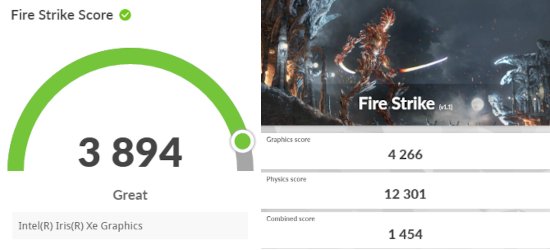
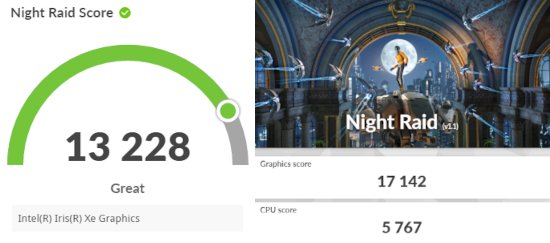
| ベンチマーク | 評価対象 | スコア |
|---|---|---|
| Fire Strike | DirectX 11 | 3894 |
| Night Raid | DirectX 12 | 13228 |
外観のチェック
Surface Laptop Go 3の外観をチェックしてみましょう。今回はサンドストーンのカラーモデルを使用しています。
まず、天板です。マイクロソフトのロゴが中央に刻印されています。アルファベットだと読んでしまいますが、四角が4つ集まった形状をしていて幾何学的な模様なのが良いですね。デザインとしてうまく溶け込んでいます。



スリムな本体でスッキリ使うことができます。




底面です。

ACアダプターとケーブルです。

左側面です。

右側面です。

手前側です。

背面です。

まとめ
最後に、Surface Laptop Go 3についてまとめたいと思います。
良いところ
・とても爽やかなデザインで大学生によく似合うカラー
・前モデルよりも性能がアップしていて、しっかり使える
・コンパクトで軽く、持ち運びにも便利
・映りの良いディスプレイ
・モバイルバッテリーが使えて充電の心配が少ない
注意するところ
・「A」「あ」キーが搭載
・HDMIとSDカードスロットは非搭載
・CPUの性能は良くて快適に使えるが1つ前の世代のもの
Surface Laptop Go 3はデザインがとても良くて、大学生にとてもよく似合うノートパソコンだと思います。
CPUが1つ前の世代のものとはいえ、性能は十分で学業からプライベートまでしっかり使うことが可能です。ポート類が少な目ではありますが、必要な場合は外付けのアダプターでカバーすることができるので、普段使うのに特に支障はないと思います。
コンパクトで軽く、持ち運びにも便利なのがうれしいです。大学で使う場合にも、疲れずに持ち運ぶことができます。
デザインの良い持ち運びに便利な使いやすいノートパソコンを探している方は、是非検討してみてください。
詳細はこちら → Surface Laptop Go3
レビュー機は日本マイクロソフトからの貸出機で、マイクロソフトアフィリエイトプログラムを利用し収入を得ています。
この記事を書いた人
 |
石川 |
著者の詳細はこちら
1.Microsoft直販ストアでノートパソコンを学割で購入したりカスタマイズする方法
2.Microsoft Surface製品は大学生が使いやすいノートPC
3.Surface Laptop 5 13.5インチレビュー 大学生が爽やかに使える高性能ノートPC
4.Surface Laptop 5 15インチレビュー 美しく広い画面で作業ができる軽量ノートPC
5.Surface Pro 9レビュー 大学生の生活が充実するオシャレな高性能ノートパソコン
6.大学生におすすめのノートパソコン
7.薄くて軽い持ち運びに便利なノートパソコン
8.大学生の使用用途で比較するノートパソコンの性能
9.Microsoft Surface Laptop Go 2レビュー 自宅でも大学でも使いやすいスタイリッシュなノートパソコン
▲ このページの上部へ戻る

